3 способа восстановить пароль iCloud
«Я сохранил все свои важные файлы, изображения и сообщения в своем iCloud, но я просто не могу вспомнить свой пароль iCloud. Может ли кто-нибудь сказать мне, есть ли метод восстановления пароля iCloud, который я могу попробовать?»
Отождествляете ли вы себя с описанным выше сценарием? Это довольно распространенное явление. В наши дни нас просят ввести пароли и имена пользователей для стольких разных учетных записей и в разных местах, что легко забыть одно из этих имен пользователя и паролей. Если вы потеряете пароль для iCloud, это может быть особенно катастрофическим, потому что мы полагаемся на iCloud для хранения всей нашей самой важной информации. Но не волнуйтесь, у нас есть множество решений, которые вы можете попробовать, если хотите. восстановить пароль iCloud.
В качестве альтернативы, если вы обнаружите, что постоянно забываете пароли, возможно, не храните важные данные в iCloud. Вместо этого вы можете сделать резервную копию данных в iTunes или с помощью стороннего программного обеспечения, называемого DrFoneTool – резервное копирование телефона (iOS), эти методы не требуют сохранения пароля. Но об этом чуть позже.
Кроме того, для каждой учетной записи iCloud мы получаем только 5 ГБ бесплатного хранилища. Вы можете проверить эти 14 простых советов, чтобы иметь больше Хранилище iCloud или исправить переполнение хранилища iCloud на вашем iPhone/iPad.
Читайте дальше, чтобы узнать, как восстановить пароль iCloud.
- Часть 1: Как восстановить пароль iCloud на iPhone и iPad
- Часть 2: Как обойти пароль iCloud, не зная секретного вопроса?
- Часть 3: Как восстановить пароль iCloud с помощью «Мой Apple ID»
- Часть 4: Как восстановить пароль iCloud с помощью двухфакторной аутентификации
- Советы: как выборочно сделать резервную копию данных iPhone
Часть 1: Как восстановить пароль iCloud на iPhone и iPad
- Перейдите в «Настройки»> «iCloud».
- Введите свой адрес электронной почты и коснитесь опции «Забыли Apple ID или пароль?».

- Теперь вы можете сделать одно из двух:
Если вы забыли только пароль, введите свой Apple ID и нажмите «Далее».
Если вы забыли и идентификатор, и пароль, вы можете нажать «Забыли Apple ID», а затем ввести свой адрес электронной почты и имя, чтобы получить Apple ID. Если у вас нет Apple ID, вы можете попробовать сбросить iPhone без Apple ID.
- Вам будут заданы заданные вами контрольные вопросы. Ответь им.
- Теперь вы можете сбросить пароль.
Часть 2: Как обойти пароль iCloud, не зная секретного вопроса?
Если вы хотите узнать, как обойти блокировку iCloud, вы можете воспользоваться помощью DrFoneTool — Разблокировка экрана (iOS). Следуя простому процессу перехода, вы сможете обойти учетную запись iCloud, даже если вы не знаете секретный вопрос. Однако вы должны знать, что этот процесс удалит существующие данные на вашем устройстве. Кроме того, вы должны знать пароль своего телефона, так как вам нужно разблокировать его во время процесса. Чтобы узнать, как обойти блокировку iCloud с помощью DrFoneTool — Разблокировка экрана (iOS), выполните следующие действия:
- Просто подключите свой iPhone к своей системе и запустите на нем набор инструментов DrFoneTool. На странице приветствия вы можете выбрать раздел «Разблокировка экрана».

- Это предоставит различные варианты разблокировки вашего iPhone. Просто выберите функцию «Удалить Apple ID», чтобы продолжить.

- Если вы подключаете свой iPhone в первый раз, вам необходимо разблокировать его и нажать кнопку «Доверять», как только вы получите приглашение «Доверять этому компьютеру».

- Поскольку операция удалит существующие данные на вашем iPhone, вы получите следующее приглашение. Просто введите отображаемый код (000000), чтобы подтвердить свой выбор.

- Теперь вам просто нужно перейти в «Настройки» вашего телефона> «Основные»> «Сброс»> «Сбросить все настройки», чтобы восстановить его настройки и перезагрузить устройство.

- После перезагрузки устройства приложение предпримет необходимые шаги, чтобы разблокировать ваше устройство iOS. Дайте приложению выполниться и убедитесь, что ваш iPhone остается подключенным к системе.

- Вот и все! В конце вы получите уведомление о том, что устройство разблокировано, и вы можете просто отключить его, чтобы использовать его так, как вам нравится.

Примечание. Обратите внимание, что эта функция будет работать только на устройствах с iOS 11.4 или более ранней версией.
Часть 3: Как восстановить пароль iCloud с помощью «Мой Apple ID»
Другой метод восстановления пароля iCloud, который вы можете попробовать, — это войти на страницу Apple «Мой Apple ID», чтобы восстановить пароль iCloud.
- Перейдите в appleid.apple.com.
- Нажмите «Забыли идентификатор или пароль?»
- Введите Apple ID и нажмите «Далее».
- Теперь вам нужно будет либо ответить на контрольные вопросы, либо получить свой Apple ID по электронной почте.
Если вы выберете «Аутентификация по электронной почте», Apple отправит электронное письмо на ваш резервный адрес электронной почты. После того, как вы проверите соответствующие учетные записи электронной почты, вы найдете сообщение из электронной почты под названием «Как сбросить пароль Apple ID». Пройдите по ссылке и инструкции.
Если вы выберете «Ответить на контрольные вопросы», вам нужно будет указать свой день рождения вместе с контрольными вопросами, которые вы задали для себя. Нажмите ‘Далее.’
- Введите новый пароль в оба поля. Нажмите ‘Сбросить пароль’.
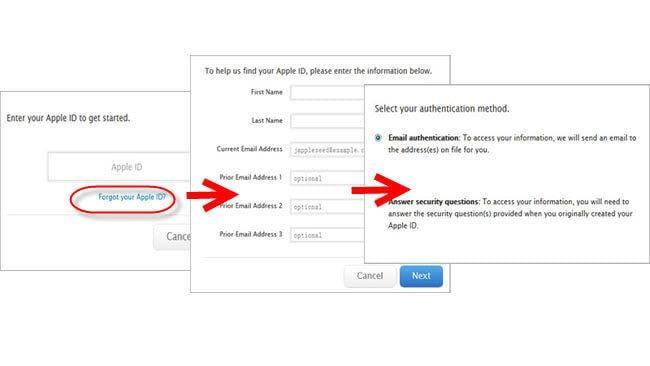
Часть 4: Как восстановить пароль iCloud с помощью двухфакторной аутентификации
Этот процесс будет работать, только если у вас есть двухфакторная аутентификация включен в вашей учетной записи. В этом случае, даже если вы забудете свой пароль, вы сможете восстановить пароль iCloud с любого другого вашего доверенного устройства. Просто выполните следующие действия:
- Перейдите в iforgot.apple.com.
- Введите свой Apple ID.
- Ты можешь сейчас восстановить пароль iCloud одним из двух способов: либо через доверенное устройство, либо по номеру телефона.
Если вы выберете вариант «Использовать доверенный номер телефона», вы получите уведомление на свой номер телефона. Это будет иметь шаги, которые вы можете выполнить, чтобы сбросить пароль.
Если вы выберете вариант «Сброс с другого устройства», вам нужно будет перейти в «Настройки»> «iCloud» с вашего доверенного устройства iOS. Нажмите «Пароль и безопасность» > «Изменить пароль». Теперь вы можете ввести новый пароль.
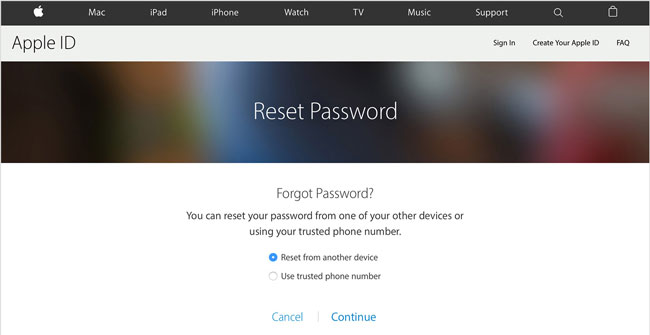
После этого вы наверняка сможете восстановить пароль iCloud. Однако, если вы потеряли пароль от своего iPhone, вы можете подписаться на этот пост, чтобы сбросить пароль айфона.
Советы: как выборочно сделать резервную копию данных iPhone
Предположим, вы действительно беспокоитесь о том, что ваш iCloud может быть полностью заблокирован. Или, если вы боитесь, что не сможете вспомнить свои контрольные вопросы и резервную копию электронной почты, в этом случае вы должны сделать резервную копию своих файлов с помощью DrFoneTool – резервное копирование телефона (iOS).
Этот инструмент будет идеальным для вас, чтобы сделать резервную копию iPhone без пароля потому что он хранит все ваши резервные копии в безопасности, и вы можете получить к ним доступ в любое удобное время.
Кроме того, этот инструмент дает дополнительное преимущество, заключающееся в том, что вы можете выбрать и решить, что именно вы хотите сделать резервной копией. И даже когда вам нужно восстановить данные, вам не нужно загружать все вместе, вы можете получить доступ и выборочно восстановить данные.
Как выборочно сделать резервную копию вашего iPhone?
Шаг 1. После запуска программного обеспечения DrFoneTool выберите параметр «Резервное копирование телефона». Подключите устройство к компьютеру с помощью кабеля. Нажмите Резервное копирование.

Шаг 2. Вы получите полный каталог различных типов файлов, доступных на устройстве. Выберите те, для которых вы хотите создать резервную копию, и нажмите «Резервное копирование». Весь процесс займет всего несколько минут.

Шаг 3. После резервного копирования вашего устройства вы можете либо нажать «Открыть хранилище резервных копий», чтобы просмотреть резервную копию из локального хранилища, либо часы «Просмотреть историю резервных копий», чтобы просмотреть список всех файлов резервных копий.
Итак, теперь вы знаете, как восстановить пароль iCloud, если вы его забудете. Это можно сделать тремя разными способами: через iPhone или iPad, через «Мой Apple ID» или через двухэтапную аутентификацию. Однако, если вы боитесь забыть свой пароль, идентификатор и контрольные вопросы, вы можете начать резервное копирование своих данных с помощью DrFoneTool – Резервное копирование телефона (iOS), так как он не требует пароля.
Если у вас больше нет учетной записи iCloud и блокировки iPhone, вы можете попробовать удаление iCloud инструменты для обойти активацию iCloud на вашем iPhone тоже.
Дайте нам знать в комментариях, помогла ли вам эта статья. Мы хотели бы услышать от вас.
последние статьи

